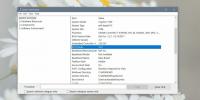Snappy: Snimite snimke zaslona na vrijeme, događaje miša i tipkovnice
Mnogo različitih alata za snimanje zaslona nude različite mogućnosti snimanja zaslona. Neki su dobri za hvatanje područja ekrana, neki najbolje rade za snimanje cijelih prozora, dok su drugi korisni kada želite snimiti sličice zaslona web stranica. Međutim, alat za snimanje zaslona može imati samo toliko opcija. Budući da su te aplikacije uglavnom fokusirane na snimanje zaslona, dok njihovi uređivači slika nemaju puno mogućnosti. Lijep je softver za snimanje radne površine za Windows koji omogućava korisnicima snimanje zaslona vašeg računala i uređivanje slike, poput njegovih RGB postavki, svjetline, kontrasta itd. Također sadrži vrlo zanimljivu mogućnost "Event Capture", omogućavajući vam snimanje zaslona radne površine kada se dogode određeni događaji. Nadalje, omogućuje vam i izvoz zaslona u BMP, JPEG, PNG, PDF, XML i AVI format. Više o Snappyju nakon prekida.
Glavno sučelje aplikacije prikazuje sve snimljene slike na lijevoj strani, odabrana fotografija se pojavljuje u sredini, dok su kontrole za uređivanje slike, na primjer
RGB vrijednosti, svjetlina, Kontrast i Boja, pojavljuju se na desnoj strani. Jelovnici, kao što su Slike, snimanje, slika i alat, koji sadrže različite mogućnosti snimanja i uređivanja, dostupni su na vrhu.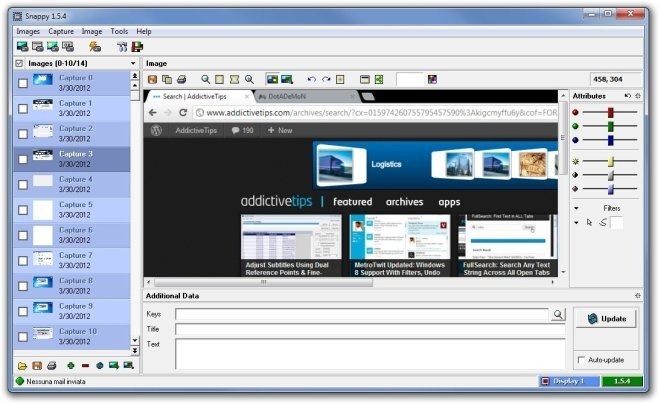
Aplikacija nudi različite mogućnosti snimanja, poput Snimite radnu površinu (ako imate postavljanje s više monitora, možete prelaziti s radne površine iz desnog donjeg kuta u glavnom sučelju programa), Snimite odabrani prozor, objekt Hvatanje, odabir snimanja itd Izbornik Snimanje pomicanja ima opcije Brute Force Capture i Brute Force Capture (bez obruba), a izbornik uslužnih programa sadrži alate za korištenje povećala i snimanje kompletnih zaslona u kojima se može pomicati Internet stranice.

Klikom na Započnite Snimanje gumb otvara Snimanje događaja prozor. Omogućuje vam postavljanje Snimanje vremena (snimite snimku zaslona nakon redovnog intervala), Snimanje miša (snimanje zaslona pri svakom događaju miša) i Snimanje tipkovnice (snimanje zaslona na svakom događaju na tipkovnici).

Pod izbornikom Slike otvorite ikonu Izvozslika opcija omogućuje vam spremanje odabranih slika kao BMP, JPEG, PNG, PDF, XML i AVI. Također možete spremiti sve slike u jednu PDF datoteku ili ih poslati kao privitke e-pošte.

Odaberi alat izbornika i odaberite postavke konfigurirati Uhvatiti (Hotkey, pokazivač, kašnjenje snimanja, način odgode, spremanje imenika, boja obruba zaslona itd.), Sučelje (Veličina sličice, stil, boja pozadine itd.), Izvoz (postavke izvoza u PDF), uređivač, događanja i E-mail srodne opcije.

Snappy radi na 32-bitnoj i 64-bitnoj verziji sustava Windows XP, Windows Vista, Windows 7 i Windows 8.
Preuzmite Snappy
traži
Najnoviji Postovi
Kako provjeriti imate li UEFI ili BIOS naslijeđeni firmver u sustavu Windows 10
BIOS je malo softvera koji se pokreće kada uključite svoj sustav. U...
Povećajte brzinu čitanja besplatni softver
Čitanje sa zaslona nikada nije lak zadatak; oni koji imaju običaj č...
Uvijek puni kontekstni izbornik prikazuje potpuni kontekstni izbornik sustava Windows 7
Kontekstualni izbornik sustava Windows 7 prikazuje samo nekoliko op...